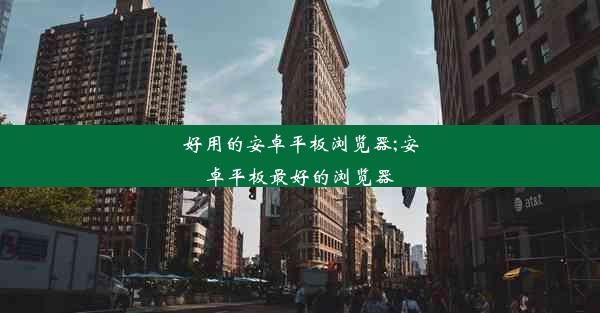chrome浏览器打不开网页—chrome浏览器打不开网页怎么解决
 谷歌浏览器电脑版
谷歌浏览器电脑版
硬件:Windows系统 版本:11.1.1.22 大小:9.75MB 语言:简体中文 评分: 发布:2020-02-05 更新:2024-11-08 厂商:谷歌信息技术(中国)有限公司
 谷歌浏览器安卓版
谷歌浏览器安卓版
硬件:安卓系统 版本:122.0.3.464 大小:187.94MB 厂商:Google Inc. 发布:2022-03-29 更新:2024-10-30
 谷歌浏览器苹果版
谷歌浏览器苹果版
硬件:苹果系统 版本:130.0.6723.37 大小:207.1 MB 厂商:Google LLC 发布:2020-04-03 更新:2024-06-12
跳转至官网

当您在使用Chrome浏览器时遇到无法打开网页的情况,这可能是由于多种原因造成的。可能是网络连接问题、浏览器设置错误、插件冲突或者是系统问题等。本文将为您提供一些常见的解决方法,帮助您快速恢复Chrome浏览器的正常使用。
二、检查网络连接
1. 确保您的计算机已经连接到互联网。您可以尝试打开其他网页或使用其他浏览器进行测试。
2. 如果网络连接正常,但Chrome浏览器仍然无法打开网页,可以尝试重启路由器或交换网络连接端口。
3. 检查您的网络设置,确保没有错误的代理服务器设置或防火墙规则阻止了网页访问。
三、清理浏览器缓存
1. 打开Chrome浏览器,点击右上角的三个点,选择更多工具。
2. 在下拉菜单中选择清除浏览数据。
3. 在弹出的窗口中,勾选Cookie和网站数据和缓存选项,然后点击清除数据。
四、重置浏览器设置
1. 打开Chrome浏览器,点击右上角的三个点,选择设置。
2. 在设置页面中,滚动到底部,找到高级选项,点击展开。
3. 在重置和清理部分,点击重置浏览器设置。
4. 在弹出的确认窗口中,点击重置。
五、更新或卸载不兼容的插件
1. 打开Chrome浏览器,点击右上角的三个点,选择更多工具。
2. 在下拉菜单中选择扩展程序。
3. 检查已安装的插件,如果有不兼容或损坏的插件,请选择删除进行卸载。
4. 如果插件更新可能导致问题,可以尝试更新至最新版本。
六、检查操作系统和浏览器版本
1. 确保您的操作系统和Chrome浏览器都是最新版本。过时的软件可能存在安全漏洞和兼容性问题。
2. 打开Chrome浏览器,点击右上角的三个点,选择关于Google Chrome。
3. 检查浏览器版本,如果需要更新,点击提示进行更新。
七、寻求技术支持
如果以上方法都无法解决您的问题,可能需要寻求专业的技术支持。您可以尝试以下途径:
1. 联系Chrome浏览器的官方客服,提供详细的问题描述和错误信息。
2. 在Chrome浏览器的官方论坛或社区寻求帮助,其他用户可能已经遇到过类似问题并提供了解决方案。
3. 如果您是Windows用户,可以尝试在Windows系统论坛或技术支持社区寻求帮助。